浩辰CAD软件中的CAD快捷键是可以根据自身需求来进行自定义的,使绘图环境更贴合用户的习惯。如果想要将已经被自定义了的CAD快捷键恢复默认设置该如何操作呢?下面,小编给大家整理了两种将CAD快捷键恢复默认设置的方法技巧,有需要的小伙伴可以和小编一起来了解一下。
CAD快捷键恢复默认设置的方法:
1、重置CAD软件
启动浩辰CAD软件后,输入:OP,点击回车键确认,即可调出【选项】对话框。将其切换至【配置】选项卡,点击【重置】按钮。如下图所示:
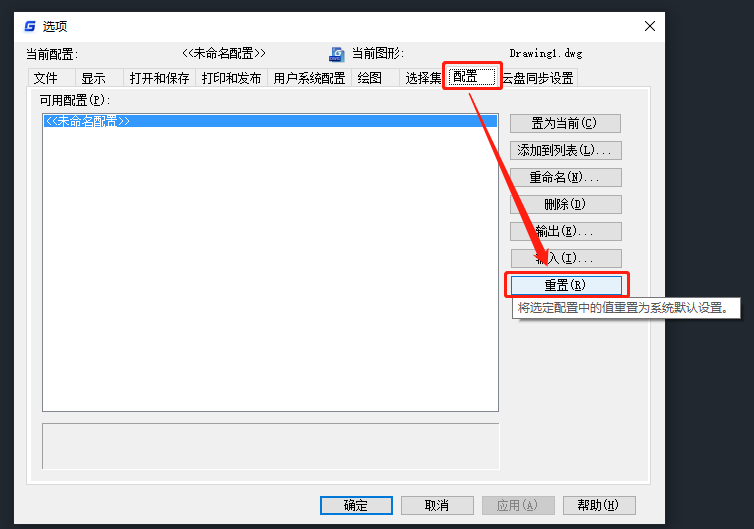
此时会跳出【GstarCAD】提示框,点击【是】按钮即可将选定配置中的值重置为系统默认设置。如下图所示:
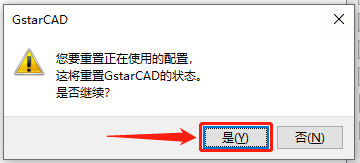
2、重置自定义用户界面
启动浩辰CAD后,通过CUI命令调出【自定义用户界面】对话框,将其切换至【元素自定义】选项卡,在树形列表中,选中【GCAD】,右击鼠标在跳出的对话框中点击【重置】按钮。如下图所示:
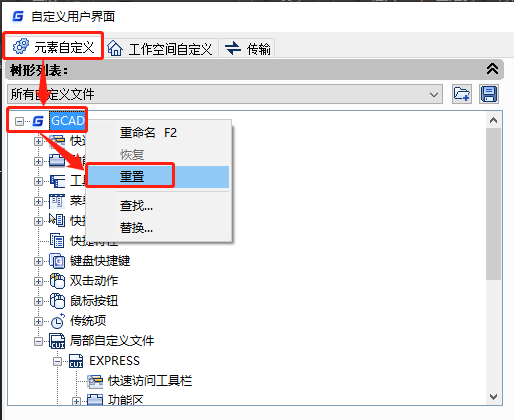
此时会跳出【GstarCAD】提示框,点击【是】按钮,即可恢复到浩辰CAD安装时的初始设置。如下图所示:
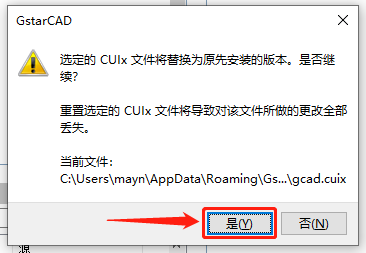
关于浩辰CAD软件中将CAD快捷键恢复默认设置的方法技巧就给大家介绍到这里了,想要了解更多CAD实用技巧的小伙伴可以关注浩辰CAD软件官网教程专区,小编后续会给大家分享更多实用CAD教程。






